في مستند دعم جديد يقدم “نصائح لتحسين أداء الكمبيوتر الشخصي في نظام التشغيل Windows”، تحذر Microsoft من أن ميزتين في نظامي التشغيل Windows 10 وWindows 11 يمكن أن تضعف أداء النظام. ستعاني أجهزة الكمبيوتر الأقدم و/أو الأضعف على وجه الخصوص من هذا.
بالإضافة إلى النصائح المعروفة – مثل البقاء على اطلاع دائم بتحديثات النظام، والحفاظ على مساحة تخزين خالية، والفحص المنتظم بحثًا عن البرامج الضارة – تسلط Microsoft الضوء على OneDrive والتأثيرات المرئية كعوامل قاتلة للأداء. نعرض لك كيفية التغلب على هذه القضايا.
إيقاف مزامنة OneDrive مؤقتًا
تعد ميزة المزامنة السحابية التلقائية في OneDrive عملية ومريحة، ولكنها تستهلك طاقة الحوسبة وعرض النطاق الترددي. تؤكد Microsoft على صفحة الدعم أن “المزامنة قد تؤدي إلى إبطاء جهاز الكمبيوتر الخاص بك”، وسيواجه المستخدم تأخيرات، خاصة أثناء الاستخدام المكثف.
الحل؟ انقر على أيقونة OneDrive في علبة النظام، وانقر على ترس الإعدادات، ثم انقر على “إيقاف المزامنة مؤقتًا”. حدد مدة التوقف المؤقت (إما 2 أو 8 أو 24 ساعة). يجب أن يشعر جهاز الكمبيوتر الخاص بك بالسرعة الآن.
قم بإيقاف تشغيل تأثيرات Windows المرئية
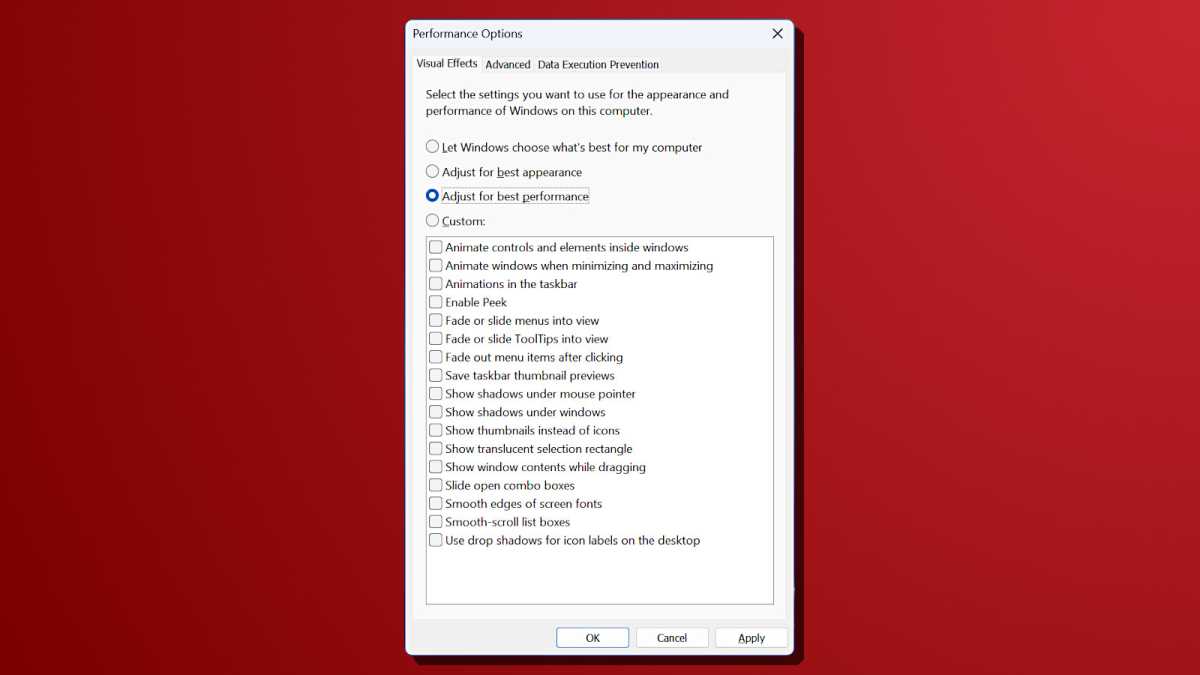
تعد الرسوم المتحركة وتأثيرات الشفافية والظلال في واجهة مستخدم Windows 11 أنيقة، ولكنها تتطلب أيضًا ذاكرة الوصول العشوائي (RAM) ووحدة معالجة الرسومات (GPU). تحذر Microsoft من أن “هذه (التأثيرات) تبدو رائعة، ولكنها يمكنها أيضًا استخدام موارد نظام إضافية ويمكن أن تؤدي إلى إبطاء جهاز الكمبيوتر الخاص بك”. يمكن ملاحظته بشكل خاص على الأجهزة ذات ذاكرة الوصول العشوائي الأقل (أقل من 8 جيجابايت).
لتعطيل التأثيرات المرئية، انتقل إلى القائمة “ابدأ”، وابحث عن “الأداء”، وحدد النتيجة التي تحمل عنوان “ضبط مظهر Windows وأدائه”. هناك، ضمن علامة التبويب “التأثيرات المرئية”، انقر فوق الخيار المسمى “الضبط للحصول على أفضل أداء”، ثم انقر فوق “تطبيق” و”موافق”. سيؤدي هذا إلى تعطيل الميزات المرئية كثيفة الاستخدام للموارد.
ظهرت هذه المقالة في الأصل على منشورنا الشقيق PC-WELT وتمت ترجمتها وتعريبها من الألمانية.